Hoe u de Gmail-map automatisch kunt delen met een andere gebruiker samen met e-mails
Diversen / / August 11, 2022
Gmail blijft een van de meest populaire e-mailservices die er zijn. Ten slotte, meer dan 70% van de gebruikers wereldwijd gebruik maken van een Android-apparaat en een Google-account is een van de primaire vereisten om het besturingssysteem correct te gebruiken. Terwijl Gmail heeft verschillende handige functies, het mist de mogelijkheid om e-mails met andere gebruikers te delen. U kunt echter hetzelfde doen met Google Drive.

Natuurlijk kunt u een e-mail doorsturen naar andere ontvangers of personen. Zou het niet geweldig zijn als je alle e-mails onder een bepaald label of map met meerdere gebruikers kunt bekijken? De use-cases hier zijn eindeloos. Of u nu al uw rekeningen en uitgaven met uw CA wilt delen of een organisatie bent die meerdere sollicitaties met HR wil delen, u zou deze functie zeker waarderen.
Omdat het standaard geen deel uitmaakt van Gmail, is er een tijdelijke oplossing die u kunt gebruiken in de vorm van een Chrome-extensie. Laten we u er doorheen leiden en u vertellen hoe u automatisch een Gmail-map of -label samen met de e-mails met een andere gebruiker kunt delen.
Wat is een gedeeld label in Gmail
Je kunt een label toevoegen aan elke e-mail die je via Gmail ontvangt. U kunt kiezen uit bestaande labels of uw eigen label maken. Deze labels zijn in wezen als mappen. Dus als je een bepaald label aan een e-mail toevoegt, kun je alle e-mails met dat label in één map vinden.
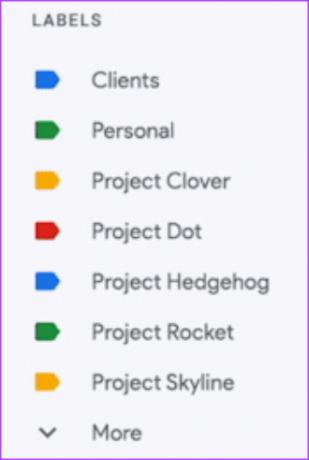
Stel dat u meerdere e-mails van uw bank ontvangt. Als je aan al die e-mails een label 'Bank' toevoegt, heb je gemakkelijk toegang tot alle e-mails van je bank op één plek wanneer je ze nodig hebt. Met deze truc laten we je zien hoe je de e-mails kunt delen met specifieke labels, en dus de Gmail-map met anderen kunt delen.
Een Gmail-map delen met andere gebruikers
Als je je afvraagt waarom je dit zou willen doen, is het vrij eenvoudig. Als je met meerdere mensen aan een project werkt en je ontvangt e-mails die ermee verband houden, kun je een label 'Project' toevoegen, zodat de hele projectmap wordt gedeeld met alle mensen die eraan werken. Op deze manier hebben alle leden toegang tot de e-mails. Hier is hoe het te doen.
Stap 1: U hebt hiervoor een Chrome-extensie van derden nodig. De extensie heet Gmail Label en Email Sharing. Installeer het via de onderstaande link.
Installeer Gmail Label en e-mail delen
Opmerking: De extensie vereist toestemming om e-mailgegevens te lezen en te wijzigen, dus ga voorzichtig verder. U kunt de toestemming echter intrekken wanneer u maar wilt. Als u klaar bent, klikt u op Toevoegen aan Chrome.
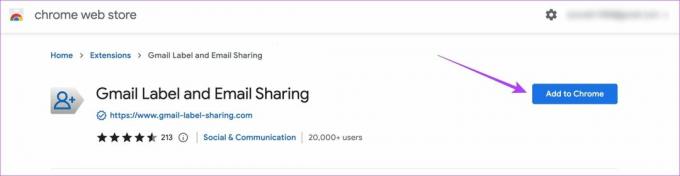
Stap 2: Selecteer Extensie toevoegen nogmaals wanneer daarom wordt gevraagd.

Stap 3: Google Chrome toont het extensiepictogram naast uw profielfoto in de rechterbovenhoek.

Je ziet een pop-up in Gmail om een account aan te maken om deze functie te gebruiken. Klik op Account aanmaken.

Stap 4: Kies het Gmail-account waarvan u de mappen en e-mails wilt delen.

Stap 5: Lees de vereiste machtigingen zorgvuldig door en selecteer vervolgens Toestaan.

De extensie wordt geïntegreerd in uw Gmail-account.
Stap 6: Ga naar de map of het label dat je met anderen wilt delen door het te selecteren in de kolom aan de linkerkant in Gmail.

Stap 7: Beweeg je muis over de naam van de map en je ziet er drie stippen naast. Klik erop.
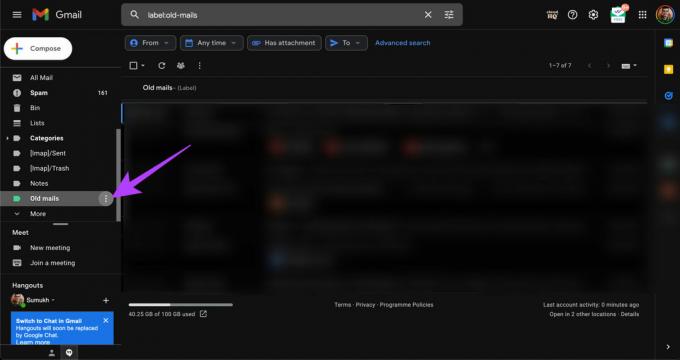
Stap 8: Selecteer Label delen onder CloudHQ.

Stap 9: Voer de e-mail-ID's in van de ontvangers waarmee u de map wilt delen, samen met een optioneel bericht.
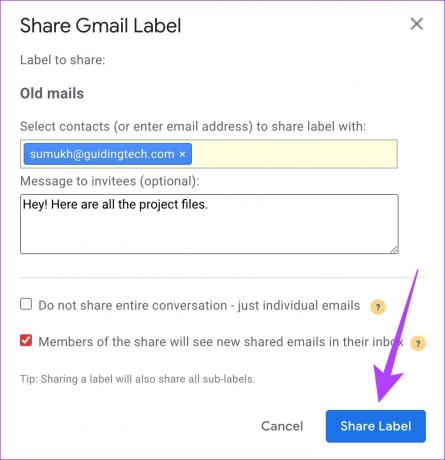
Stap 10: Als u klaar bent, klikt u op Label delen.
Je hebt de map nu met succes gedeeld met alle e-mails. Telkens wanneer u dit specifieke label aan een nieuwe e-mail toevoegt, kunnen de mensen met wie u het hebt gedeeld het ook zien.
Stap 11: Je hebt je steentje bijgedragen om de map te delen. De ontvanger moet deze extensie echter ook installeren om de map en e-mails die u hebt gedeeld te kunnen bekijken. Nadat de bovenstaande stappen zijn uitgevoerd, ontvangt de ontvanger een e-mail waarin staat dat u een Gmail-label met u wilt delen en of u dit wilt accepteren. Klik op 'Accepteer Gmail Label Sharing'.

Stap 12: Hierna moet de ontvanger zijn e-mail-ID koppelen aan de extensie door stap 4 en 5 hierboven te volgen.
Wacht daarna even totdat Gmail de map heeft gesynchroniseerd.
Stap 13: De ontvanger ziet de gedeelde map in het linkerdeelvenster in Gmail.
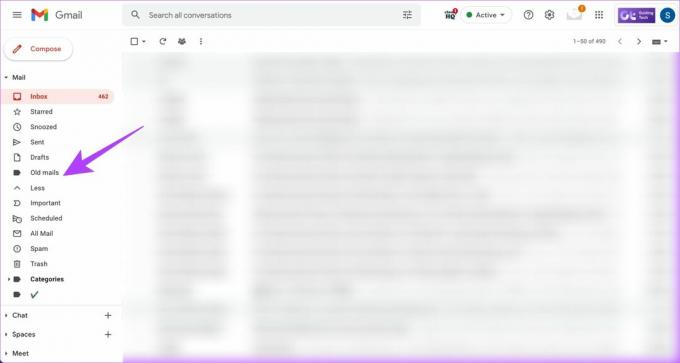
Klik op de map en de gedeelde e-mails zijn zichtbaar.
Een e-mail toevoegen aan een map in Gmail
Nu u weet hoe u de map met e-mails met andere gebruikers kunt delen, kunt u als volgt een e-mail toevoegen aan een bepaalde map of label in Gmail.
Stap 1: Zoek de e-mail die u aan een map wilt toevoegen en klik er met de rechtermuisknop op.
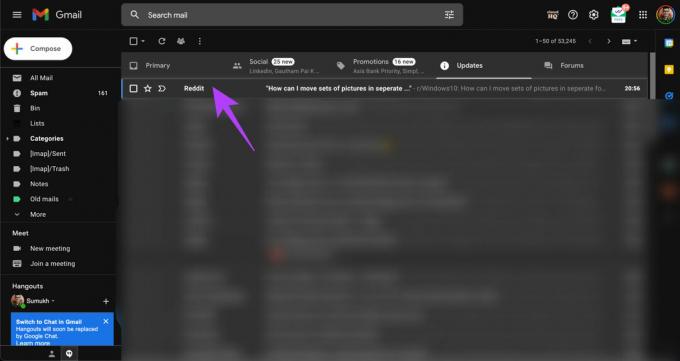
Stap 2: Beweeg uw muis over Label als.

Stap 3: Selecteer de map waaraan u de e-mail wilt toevoegen. U kunt een e-mail aan meerdere mappen of labels toevoegen. U kunt desgewenst ook een nieuw label maken.
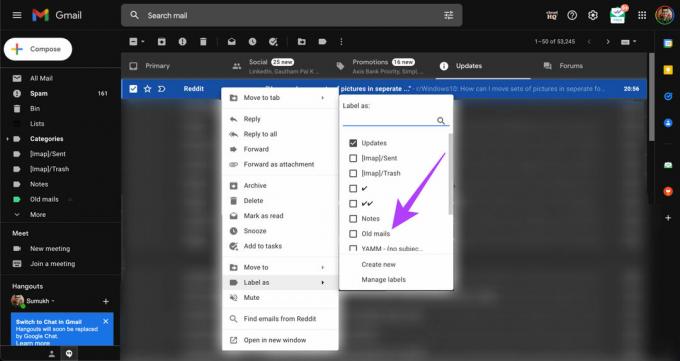
Deel uw e-mails met gemak
Het kan zijn dat u om meerdere redenen uw e-mails met meerdere mensen wilt delen. Ongeacht wat het is, je kunt deze eenvoudige methode gebruiken om automatisch een map in Gmail te delen met de e-mails wanneer je ze ontvangt. Aangezien dit een handige functie is, willen we dat Gmail deze in de toekomst native toevoegt.
Laatst bijgewerkt op 10 augustus 2022
Het bovenstaande artikel kan gelieerde links bevatten die Guiding Tech helpen ondersteunen. Het tast onze redactionele integriteit echter niet aan. De inhoud blijft onbevooroordeeld en authentiek.



